Apple Music을 오프라인에서 사용할 수 있도록 하는 최고의 도구
Apple Music은 수백만 곡의 노래와 앨범에 액세스할 수 있는 스트리밍 앱으로 업계에서 매우 잘 알려져 있습니다. Apple Music을 오프라인에서 사용할 수 있도록 설정 구독을 통해 손쉽게 즐길 수 있는 것입니다. 그러나 뒤에 있는 기능을 사용하기 위해 그러한 금액을 지불할 계획이 없다면 전문 음악 변환기 및 다운로더를 통해 Apple Music을 오프라인에서 사용할 수 있도록 하는 절차가 매우 필요합니다.
아래에서 Apple Music을 오프라인에서 사용할 수 있도록 하는 방법과 무료 사용자가 인터넷 및 구독 없이 스트리밍할 수 있도록 도와주는 도구에 대한 기본 지침을 참조하십시오.
컨텐츠 가이드 1 부분. iPhone에서 Apple Music으로 노래를 오프라인으로 제공하는 방법은 무엇입니까?2 부분. Apple 음악을 오프라인에서 영원히 사용할 수 있도록하는 방법은 무엇입니까?3 부. 결론
1 부분. iPhone에서 Apple Music으로 노래를 오프라인으로 제공하는 방법은 무엇입니까?
간단히 설명하면 오프라인 모드는 데이터, 안정적인 신호 또는 WIFI 연결 없이도 사용자가 노래를 오프라인으로 재생할 수 있도록 대부분의 스트리밍 응용 프로그램에서 일반적으로 제공하는 기능입니다. 그러나 이 기능을 사용하려면 구독을 받아야 합니다. 제공하는 다운로드 및 오프라인 재생 기능과 함께 구독하면 더 많은 서비스가 제공됩니다.
다행히도 Apple Music을 오프라인에서 사용할 수 있도록 하는 것은 Apple Music이 사용자에게 제공하는 최고의 서비스 중 하나입니다. 즉, 모든 사용자는 나중에 인터넷 연결 없이 오프라인으로 스트리밍할 수 있는 좋아하는 노래와 재생 목록의 사본을 얻을 수 있습니다. 그러나 파일은 캐시일 뿐 문자 그대로 컴퓨터에 로컬 파일로 저장되지 않는다는 점에 유의해야 합니다.
기기에서 Apple Music 다운로드
Apple Music 앱 자체를 통해 Apple Music을 오프라인에서 사용할 수 있도록 하는 방법은 아래 단계를 참조하십시오.
- 아이콘을 탭하세요. 애플 음악 앱을 열려면.
- 거기에서 곧 스트리밍할 모든 앨범과 재생 목록을 검색하십시오.
- 올바른 검색 결과를 찾은 후 컬렉션에 추가하지 않은 항목에는 더하기 기호가 표시됩니다. 즉, 라이브러리에 추가하려면 이 버튼을 눌러야 합니다.
- 선택한 항목이 컬렉션에 성공적으로 추가되면 방금 탭한 더하기 기호가 포함된 화살표가 내부를 향하고 있는 클라우드 버튼으로 변경됩니다. 다운로드 프로세스를 진행하기 위해 선택해야 하는 다음 버튼입니다.
- 몇 분 후 항목이 음악 라이브러리에 다운로드됩니다. 저장할 앨범과 재생 목록이 더 있는 경우 동일한 단계를 계속 반복하면 됩니다.
오프라인 재생을 위해 다운로드한 Apple 음악에 액세스
기기에 이미 항목을 다운로드했으므로 이제 항목을 찾고 액세스할 수 있는 방법을 배울 차례입니다.
- 다시, 설치된 Apple Music 앱을 실행하십시오.
- 라이브러리 탭으로 빠르게 이동합니다.
- 위에 표시된 메뉴 중 Downloaded Music 전용 탭을 선택합니다.
- 몇 초 안에 오프라인 재생을 위해 저장된 모든 음악 제목이 이 섹션 아래에 표시됩니다.
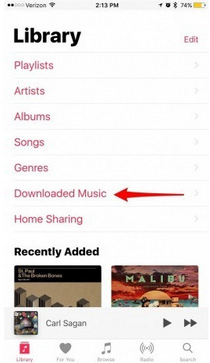
2 부분. Apple 음악을 오프라인에서 영원히 사용할 수 있도록하는 방법은 무엇입니까?
Apple Music을 오프라인에서 영원히 사용할 수 있도록 하는 것은 특히 구독을 소유하지 않은 사용자에게 매우 유리합니다. Apple Music 노래는 인터넷에 연결된 경우에만 무료 사용자가 스트리밍할 수 있으므로 오프라인으로 노래를 재생할 수 있으면 셀룰러 데이터 소비를 크게 줄일 수 있습니다. Apple Music 파일을 영구 복사본으로 다운로드하는 이 절차는 다음을 통해서만 가능합니다. AMusicSoft 애플 뮤직 변환기. 이 도구는 Apple Music 파일에서 DRM을 제거하여 변환 및 다운로드를 진행할 수 있습니다.
AMusicSoft는 16배 더 빠른 변환 속도로 매우 유명하며, 확실히 시간을 절약할 수 있습니다. MP3 형식으로 노래를 다운로드, WAV, FLAC, AAC, M4A 및 AC3. 또한 변환된 파일은 원본과 동일한 최상의 오디오 품질을 보장합니다.
AMusicSoft의 도움을 받아 Apple Music을 영구히 오프라인에서 이용할 수 있게 하려면 아래 단계를 따르세요.
- AMusicSoft 웹사이트에서 AMusicSoft Apple Music Converter 앱을 다운로드하세요. 그 후 바로 컴퓨터에 설치하고 실행하세요.
- 설치가 완료되면 AMusicSoft는 업로드할 준비가 될 때까지 미리 저장한 음악 파일을 읽기 시작합니다. 노래 제목 목록에 이미 나타났다면 이제 변환할 노래를 선택할 수 있습니다. 선택한 각 노래 제목 앞에 있는 상자를 표시하기만 하면 됩니다.

- 그런 다음 얼마 전에 사용 가능한 형식 집합에서 출력 형식을 선택합니다. 출력 파일의 품질 설정을 조정할 수도 있습니다. 출력 노래에 대해서도 끝 위치를 할당합니다.

- 변환 버튼을 찾은 다음 탭하면 변환 프로세스가 시작됩니다.

- 그런 다음 변환됨 탭을 선택하여 방금 변환한 모든 음악 파일을 봅니다.
3 부. 결론
최고의 청취 경험이란 스트리밍 방식의 수준을 높일 수 있는 방법을 생각해야 함을 의미합니다. 이것은 인터넷 연결이나 셀룰러 데이터 균형에 신경 쓰지 않고 오프라인 재생이 가능한 것과 같습니다. 이러한 유형의 기능은 실제로 Apple Music 구독을 통해 제공되지만 매월 추가 금액을 수수료로 지불해야 합니다. 경제적이고 저렴하게 Apple Music을 사용할 수 있도록 설정 오프라인, 그렇게 할 수 있는 기술이 있는 도구를 활용해야 합니다. 그렇게 말하면서 AMusicSoft Apple Music Converter를 사용하는 것이 좋습니다. 이 도구를 사용하는 모든 기본 단계는 위의 논의에 나와 있습니다.
사람들은 또한 읽습니다
로버트 패브리는 열렬한 블로거이며, 기술에 관심이 많은 열광자입니다. 그는 몇 가지 팁을 공유함으로써 여러분을 오염시킬 수도 있습니다. 그는 또한 음악에 대한 열정이 있으며, 이 주제에 대해 AMusicSoft에 글을 썼습니다.